
Intel vPro® Technology Module for Windows PowerShellを使ってみる(1)
今回からは少し趣を変えて第10回の時に名前だけ少し触れた Intel vPro® Technology Module for Windows PowerShell というとても長い名前のツールを使ってみようと思います。PowerShellを拡張してコマンドレットを追加するので、コマンド単体または簡単なスクリプトを書く事でAMTの情報取得や制御を行う事が出来るようになります。このツールはこれまで何度か出てきたAMT SDKの中にも入っていますが、単体でも提供されています。バージョンはSDKと同じで最新は18.0.0.1です。
「管理される側」のPCは事前にAMTのプロビジョニングをしておいて下さい。Client Control ModeとAdmin Control Modeのどちらでも構いません。特に追加で何かインストールする必要はありません。
「管理する側」のPCではダウンロードしたツールを展開します。展開してできたフォルダー(IntelvProModule_18.0.0.1)を配置するのですが、今回はルート直下に置きました。
まず、管理者権限でPowerShellのコンソールを開き、[モジュールのルートフォルダー]\Binフォルダーの中にある Update-PSModulePath.ps1 というスクリプトを実行します。初めて実行する場合はスクリプトの署名を信頼して実行するかを聞かれますので、[A]または[R]を入力して続行します。
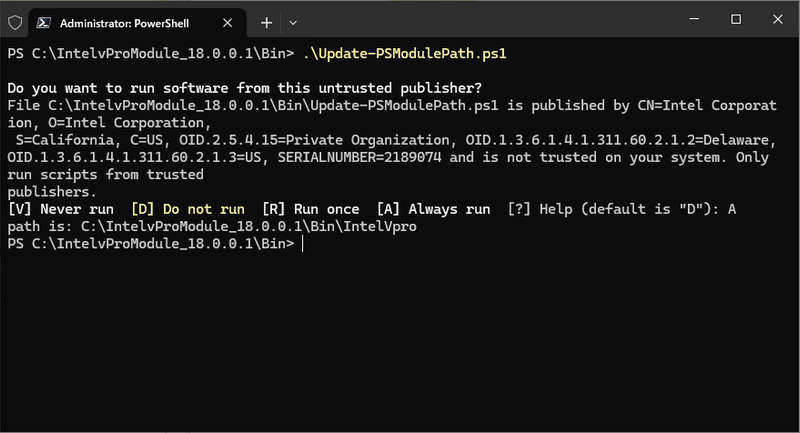
システム環境変数の PSModulePath に今回のモジュールのパスが追加されます。
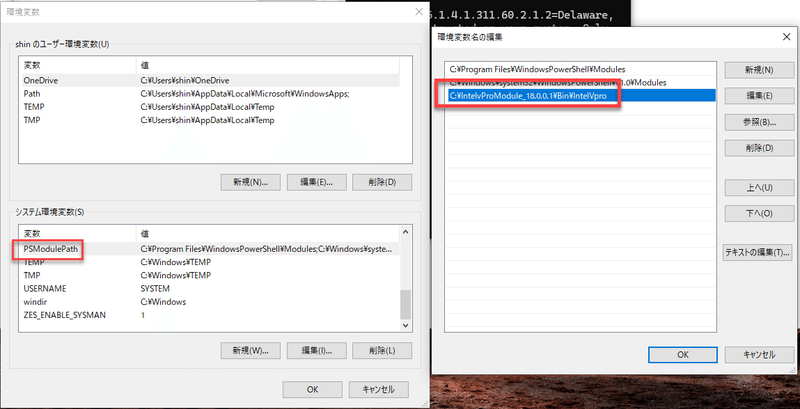
この設定を反映させるために一旦コンソールを閉じ、再度PowerShellのコンソールを開きます。今度は管理者権限でなくても構いません。
Get-Command -Module IntelVpro で今回のモジュールで追加されたコマンドや関数がドバッと表示されます。
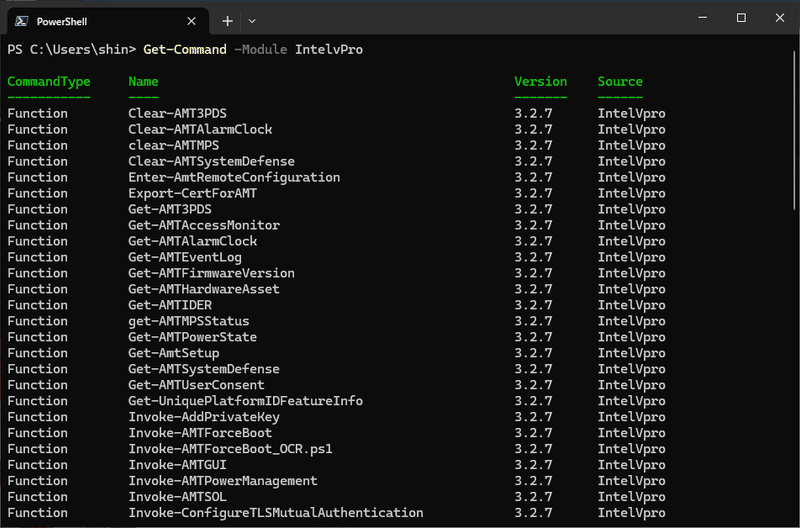
さて次回は
これで「管理する側」のPCも準備完了です。次回からはこのコマンドレットを使って色々やっていこうと思います。
